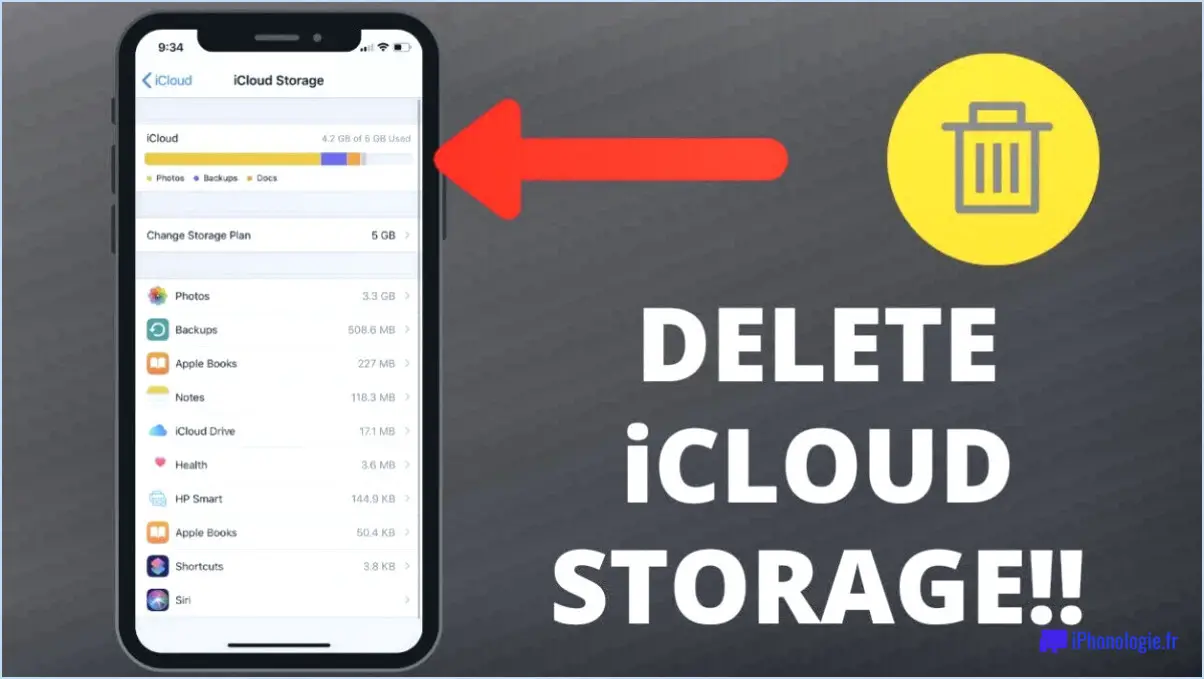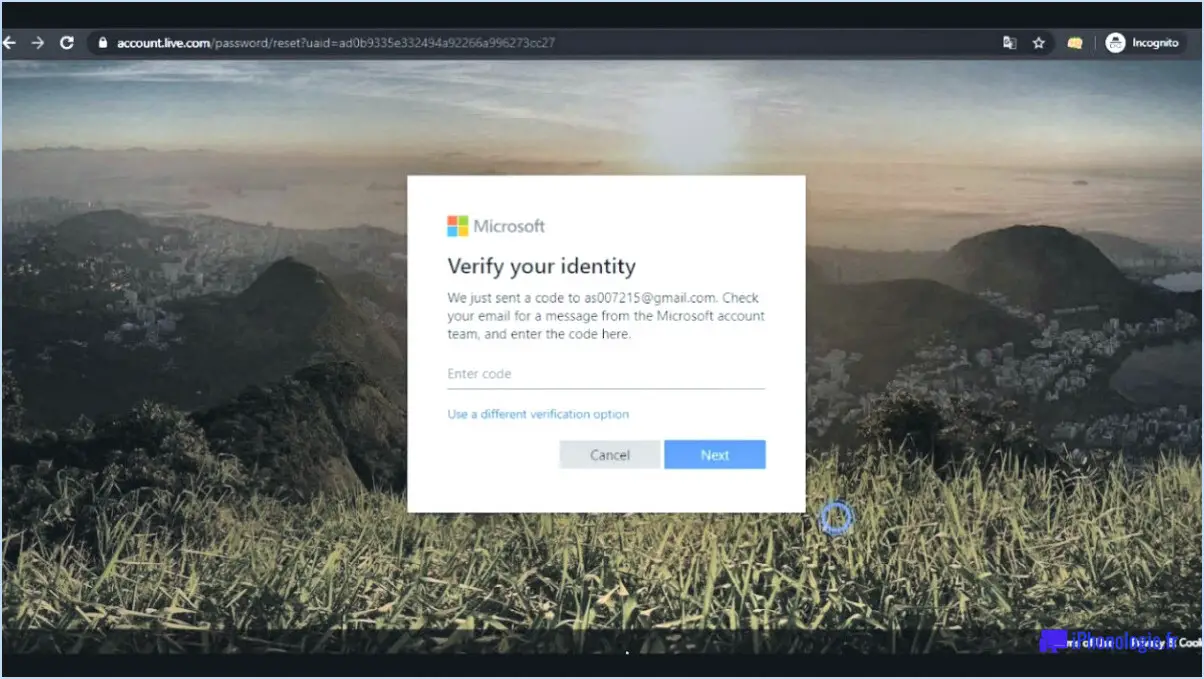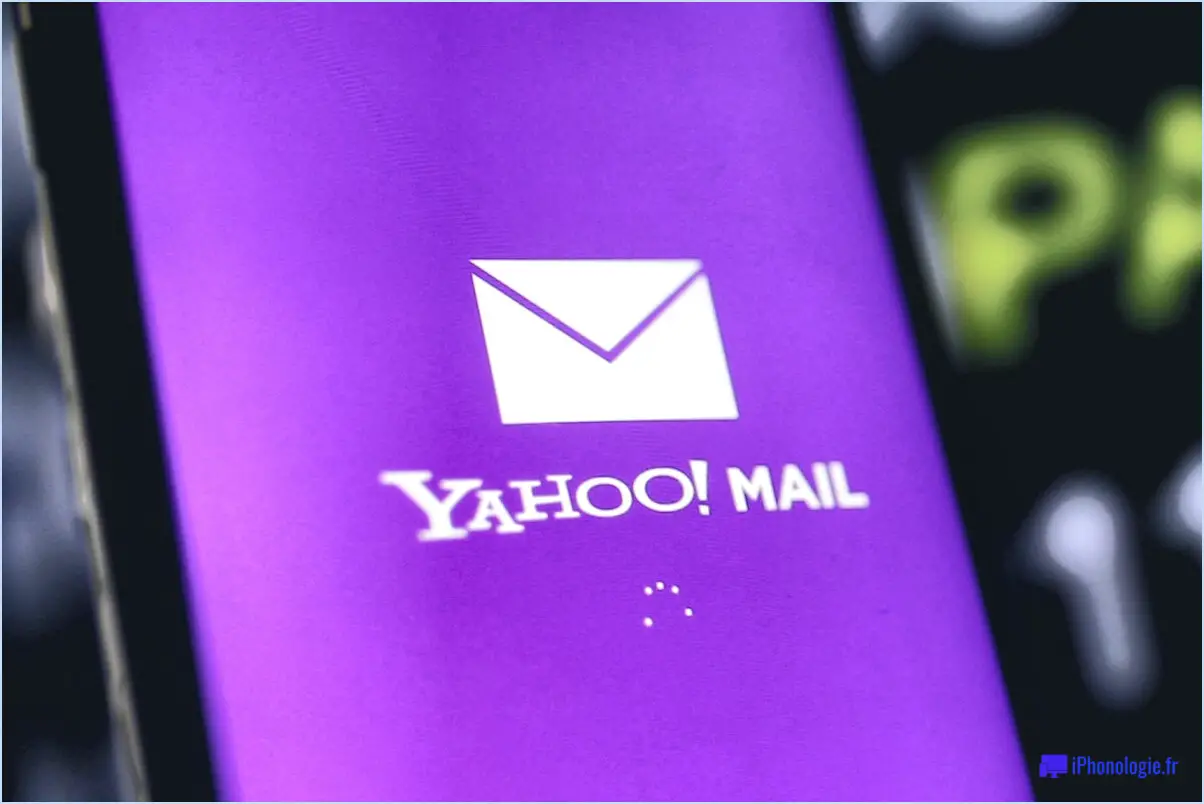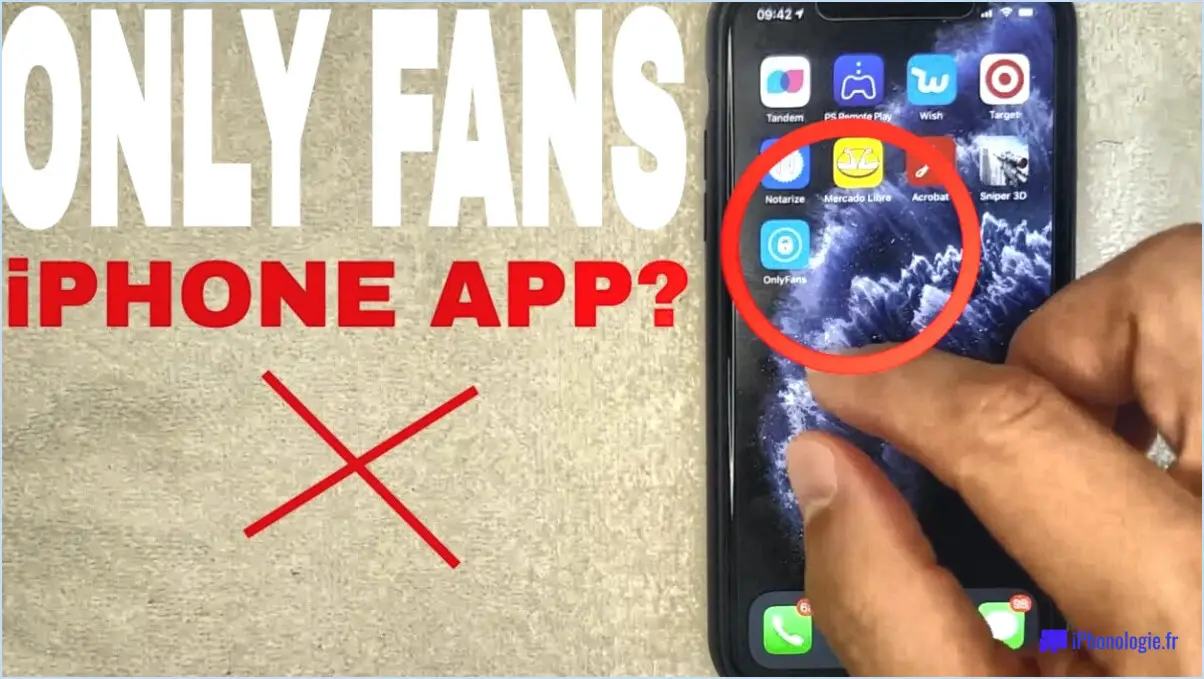Comment sauvegarder des photos de facebook sur l'iphone?
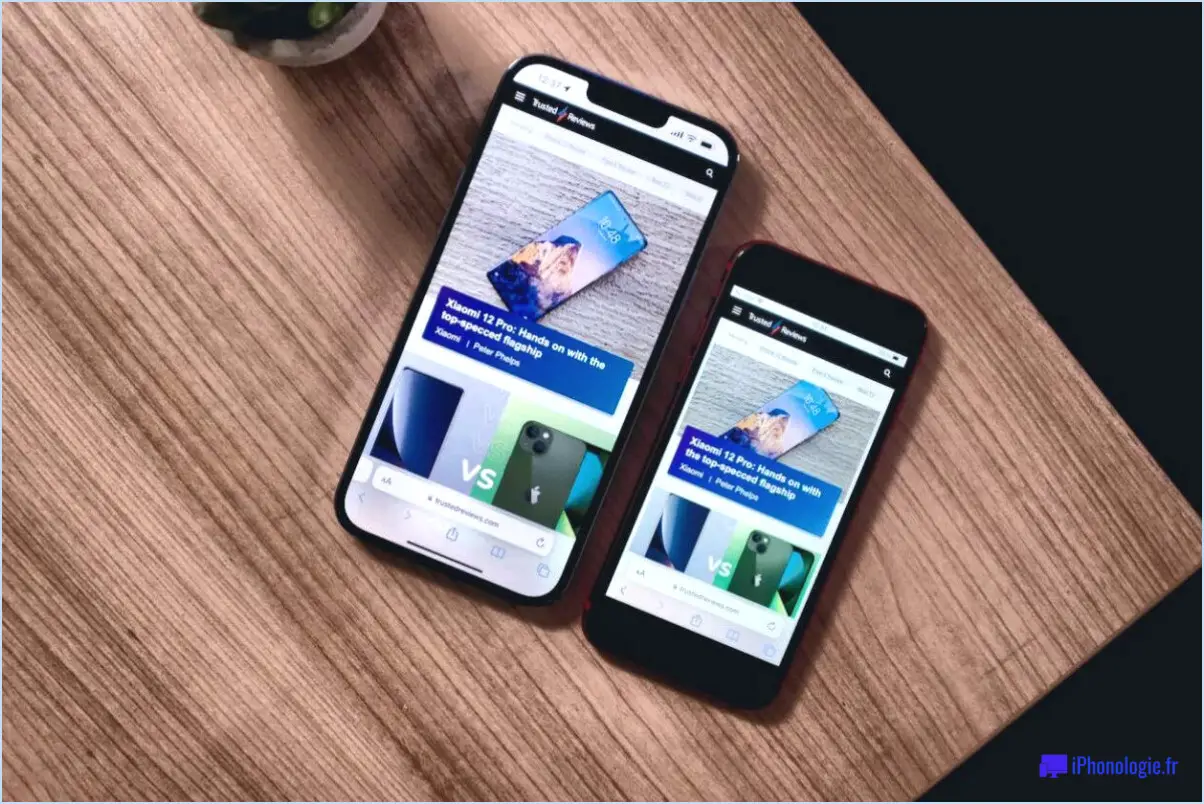
Pour enregistrer des photos de Facebook sur votre iPhone, il existe plusieurs méthodes que vous pouvez essayer. Examinons les différentes options disponibles :
- Utiliser l'application Facebook :
- Ouvrez l'application Facebook sur votre iPhone et accédez à la photo que vous souhaitez sauvegarder.
- Appuyez sur les trois points situés dans le coin inférieur droit de la photo.
- Un menu s'affiche avec différentes options. Sélectionnez "Enregistrer l'image" pour télécharger la photo dans le rouleau d'appareils photo de votre appareil.
- Une fois enregistrée, vous pouvez accéder à la photo via l'application Photos de votre iPhone.
- Téléchargement et synchronisation :
- Si vous préférez enregistrer plusieurs photos à la fois ou si vous souhaitez les transférer de votre ordinateur à votre iPhone, cette méthode peut s'avérer utile.
- Depuis votre ordinateur, connectez-vous à votre compte Facebook et localisez les photos que vous souhaitez sauvegarder.
- Cliquez avec le bouton droit de la souris sur chaque photo et choisissez l'option "Enregistrer l'image sous" ou "Enregistrer l'image sous" pour les enregistrer à l'emplacement souhaité sur votre ordinateur.
- Connectez votre iPhone à l'ordinateur à l'aide d'un câble USB.
- Lancez iTunes (ou Finder si vous utilisez macOS Catalina ou une version ultérieure) et sélectionnez votre iPhone.
- Allez dans l'onglet "Photos" et activez l'option "Synchroniser les photos".
- Choisissez le dossier dans lequel vous avez enregistré les photos Facebook et cliquez sur "Appliquer" pour lancer la synchronisation des images vers votre iPhone.
- Utilisation d'applications tierces :
- Facebook Save Photos est une application disponible sur l'App Store qui simplifie le processus d'enregistrement des photos Facebook sur votre iPhone.
- Installez l'application Facebook Save Photos à partir de l'App Store et suivez les instructions fournies pour la connecter à votre compte Facebook.
- Une fois connecté, vous pouvez facilement parcourir et enregistrer des photos directement dans l'application, sans avoir à naviguer dans l'interface Facebook.
N'oubliez pas de respecter la confidentialité et les droits d'auteur des photos que vous enregistrez à partir de Facebook. Demandez toujours l'autorisation du créateur du contenu original avant d'utiliser ou de partager son travail. En outre, assurez-vous que vous disposez de suffisamment d'espace de stockage sur votre iPhone pour accueillir les photos sauvegardées.
Comment enregistrer plusieurs photos à partir de Facebook Messenger sur l'iPhone?
Pour enregistrer plusieurs photos de Facebook Messenger sur votre iPhone, plusieurs options s'offrent à vous. Voici ce que vous pouvez faire :
- Capture d'écran: Si vous voulez un moyen rapide et facile de sauvegarder les photos, vous pouvez faire une capture d'écran. Il vous suffit de naviguer jusqu'à la photo souhaitée dans l'application Facebook Messenger et d'appuyer simultanément sur le bouton d'alimentation et le bouton d'accueil. La capture d'écran sera enregistrée dans votre application Photos.
- Enregistrer en tant que fichier: Pour une approche plus organisée, vous pouvez enregistrer les photos sous forme de fichiers. Ouvrez l'application Facebook Messenger et localisez la photo que vous souhaitez enregistrer. Appuyez sur la photo et maintenez-la enfoncée jusqu'à ce qu'un menu apparaisse. Dans le menu, sélectionnez "Enregistrer l'image". La photo sera enregistrée dans le rouleau d'appareils photo de votre iPhone.
N'oubliez pas que ces méthodes s'appliquent à l'enregistrement de photos individuelles. Si vous devez enregistrer plusieurs photos, répétez le processus pour chaque image que vous souhaitez conserver. Profitez de la collecte et de la préservation de vos précieux souvenirs !
Comment copier des photos de Facebook sur mon IPAD?
Pour copier des photos de Facebook sur votre iPad, suivez les étapes suivantes :
- Ouvrez l'application Facebook et connectez-vous.
- Touchez le bouton de menu dans le coin supérieur gauche.
- Sélectionnez "Photos", puis tapez sur "Albums".
- Choisissez l'album contenant les photos souhaitées.
- Tapez sur les photos que vous souhaitez copier.
- Appuyez sur le bouton Partager dans le coin inférieur droit.
- Sélectionnez "Copier sur l'iPad".
En suivant ces étapes, vous pouvez facilement copier des photos de Facebook sur votre iPad à l'aide de l'application Facebook. Profitez de l'accès à vos souvenirs préférés sur votre iPad !
Comment télécharger plusieurs photos à la fois sur Facebook?
Pour télécharger plusieurs photos à la fois sur Facebook, plusieurs options s'offrent à vous. Tout d'abord, si vous utilisez Facebook sur un ordinateur, vous pouvez sélectionner les photos que vous souhaitez télécharger en cliquant dessus. Une fois votre sélection effectuée, recherchez le bouton "Télécharger" situé dans le coin supérieur droit de la page Photos. En cliquant dessus, vous lancerez le processus de téléchargement pour toutes les photos sélectionnées.
Si vous utilisez l'application Facebook sur votre téléphone, appuyez sur les trois lignes horizontales situées dans le coin inférieur droit de l'application. De là, sélectionnez "Paramètres". & Confidentialité", puis choisissez "Photos". Dans la section "Photos téléchargées", appuyez sur "Tout sélectionner" pour choisir toutes vos photos téléchargées. Vous pouvez ensuite les télécharger.
N'oubliez pas que ces méthodes vous permettent de télécharger efficacement plusieurs photos à la fois, ce qui vous fait gagner du temps et de l'énergie. Bon téléchargement !
Comment enregistrer une vidéo de Facebook sur mon IPAD Photos?
Pour enregistrer une vidéo de Facebook sur votre iPad Photos, suivez ces étapes simples :
- Ouvrez l'application Facebook sur votre iPad et localisez la vidéo que vous souhaitez enregistrer.
- Tapez sur l'icône des trois points située dans le coin supérieur droit de la vidéo.
- Un menu s'affiche et vous devez sélectionner "Copier le lien" parmi les options.
- Ouvrez maintenant l'application Photos sur votre iPad.
- Tapez sur la barre de recherche en haut de l'écran et collez le lien que vous avez copié sur Facebook.
- La vidéo devrait apparaître dans les résultats de la recherche.
- Tapez sur la vidéo et recherchez l'option d'enregistrement ou de téléchargement.
- Sélectionnez l'option d'enregistrement et la vidéo sera enregistrée sur votre iPad Photos.
Avec ces étapes, vous pouvez facilement enregistrer une vidéo de Facebook sur votre iPad Photos et en profiter à tout moment.
Pourquoi ne puis-je pas enregistrer les photos de Messenger sur l'iPhone?
Lorsque vous utilisez Messenger sur un iPhone, il se peut que vous ne puissiez pas enregistrer des photos directement à partir de l'application. En effet, Messenger est conçu pour supprimer automatiquement les photos après une courte période. Cette fonctionnalité a pour but d'assurer le bon fonctionnement de l'application. En supprimant les photos après un certain temps, Messenger peut optimiser ses performances et empêcher l'encombrement du stockage. Par conséquent, si vous souhaitez sauvegarder une photo de Messenger sur votre iPhone, il est conseillé de la télécharger ou de faire une capture d'écran avant qu'elle ne soit automatiquement supprimée.
Comment déplacer des photos de Messenger vers la galerie?
Pour transférer des photos de Messenger vers votre galerie, suivez ces étapes simples :
- Ouvrez l'application Messenger et localisez la photo que vous souhaitez sauvegarder.
- Touchez longuement la photo jusqu'à ce qu'un menu apparaisse.
- Sélectionnez "Enregistrer la photo" parmi les options proposées.
- Une fois la photo enregistrée sur votre appareil, accédez à l'application Galerie.
- Recherchez la photo enregistrée dans votre galerie.
- Appuyez sur les trois points situés dans le coin supérieur droit de la photo.
- Choisissez l'option "Déplacer vers" dans le menu.
- Sélectionnez l'emplacement souhaité dans votre galerie pour déplacer la photo.
- Enfin, appuyez sur "OK" pour terminer le transfert.
En suivant ces étapes, vous réussirez à déplacer des photos de Messenger vers votre galerie.
Où les photos de Messenger sont-elles sauvegardées?
Les photos envoyées ou reçues via Facebook Messenger sont enregistrées dans le rouleau d'appareils photo de votre téléphone. Cela signifie que lorsque vous envoyez ou recevez une photo via Messenger, elle est automatiquement stockée au même endroit où votre appareil enregistre toutes les photos que vous prenez avec son appareil photo. Que vous utilisiez un appareil Android ou iOS, Messenger veille à ce que les images s'intègrent de manière transparente à votre photothèque existante. Ainsi, vous pouvez facilement accéder à vos photos Messenger et les visualiser avec toutes vos autres photos dans le rouleau de l'appareil photo de votre téléphone. Plus besoin de s'inquiéter de la perte de ces précieux souvenirs !